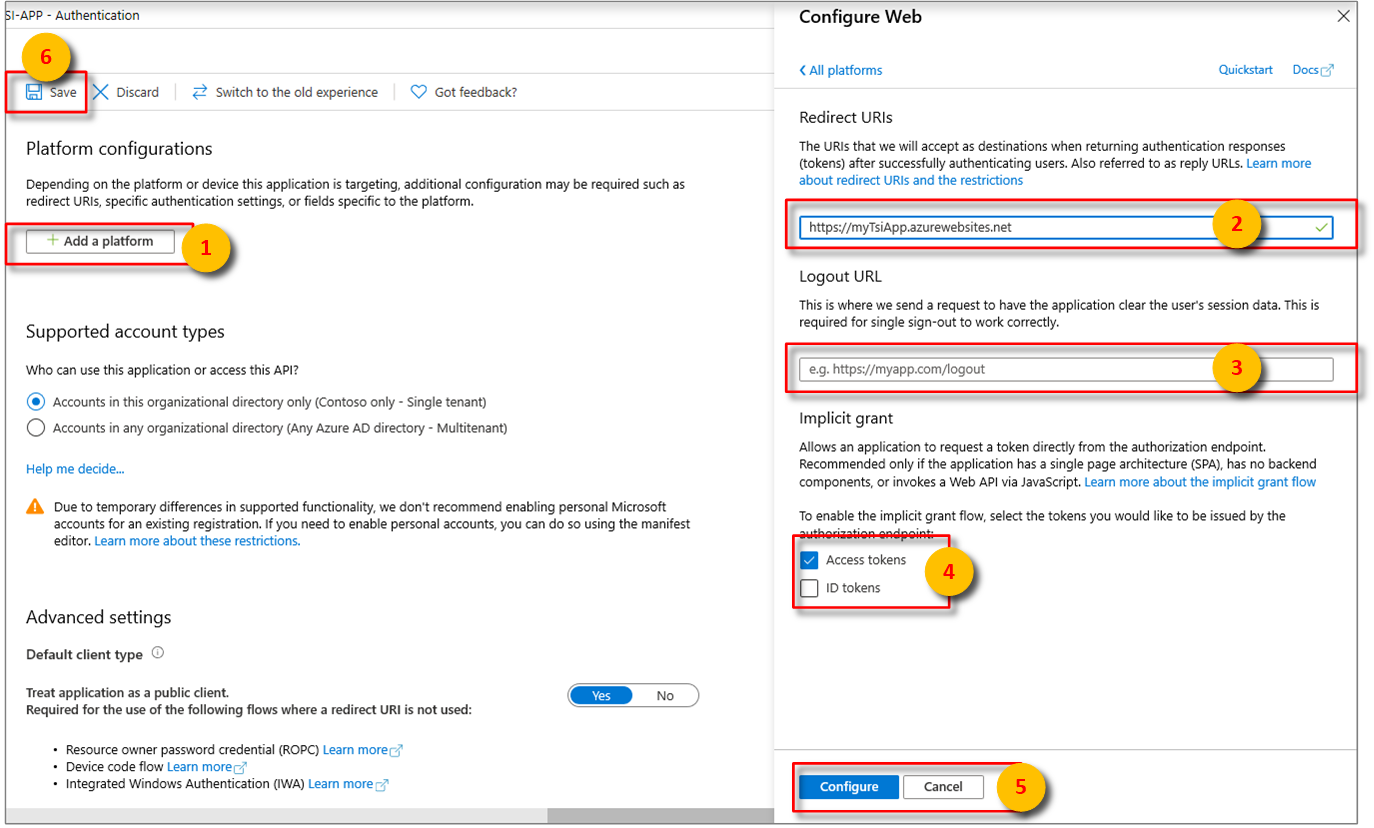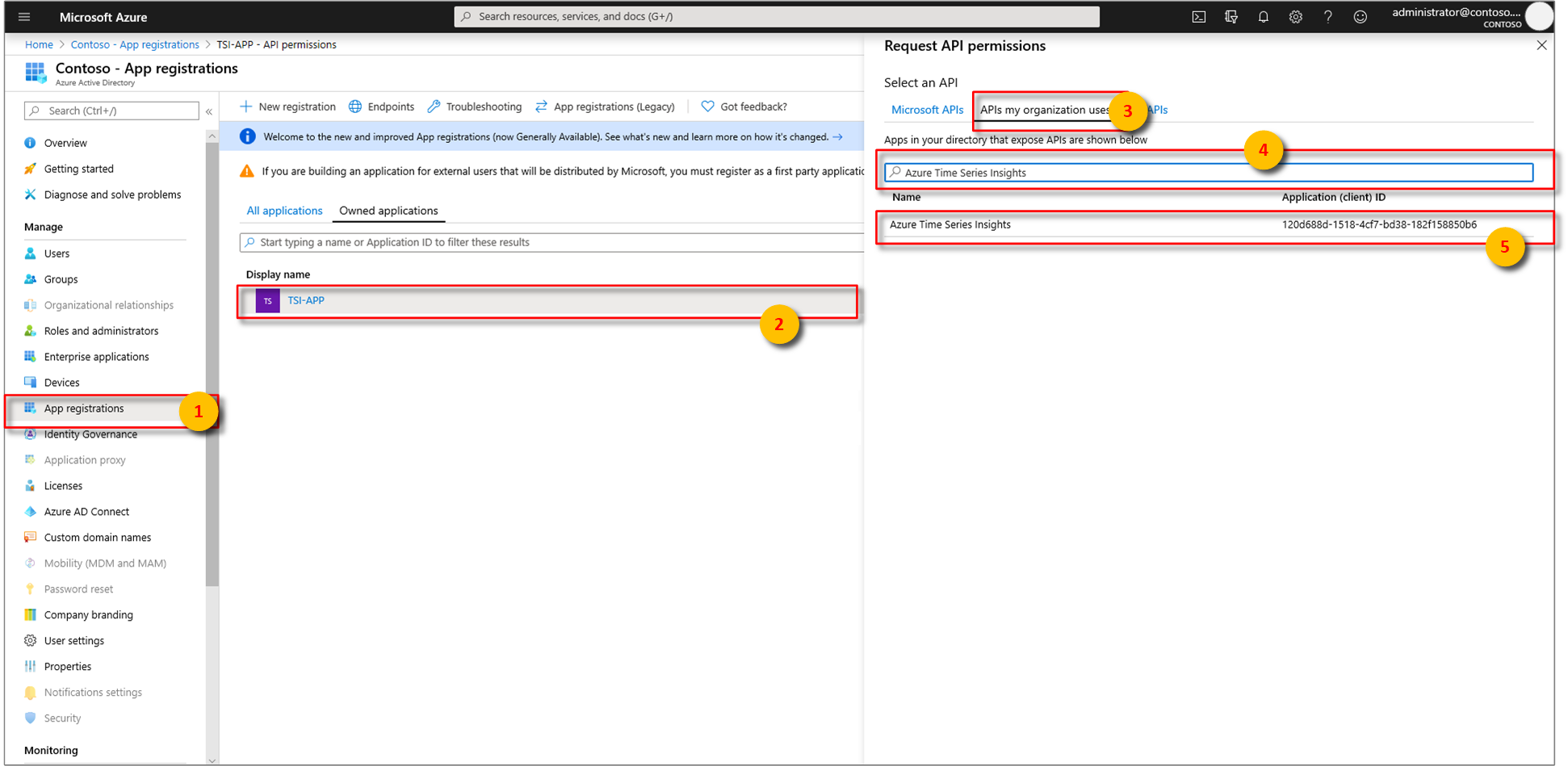Authentification et autorisation pour l’API Azure Time Series Insights
Note
Le service Time Series Insights sera mis hors service le 7 juillet 2024. Envisagez de migrer des environnements existants vers d’autres solutions dès que possible. Pour plus d’informations sur la dépréciation et la migration, consultez notre documentation .
Selon vos besoins métier, votre solution peut inclure une ou plusieurs applications clientes que vous utilisez pour interagir avec les API de votre environnement Azure Time Series Insights. Azure Time Series Insights effectue l’authentification à l’aide de Jetons de sécurité Microsoft Entra basés sur OAUTH 2.0. Pour authentifier votre ou vos clients, vous devez obtenir un jeton du porteur avec les autorisations appropriées et le transmettre avec vos appels d’API. Ce document décrit plusieurs méthodes pour obtenir des informations d'identification que vous pouvez utiliser pour obtenir un jeton d’accès et vous authentifier, notamment à l'aide de l'identité gérée et de l’enregistrement d'application Microsoft Entra.
Identités managées
Les sections suivantes décrivent comment utiliser une identité managée à partir de Microsoft Entra ID pour accéder à l’API Azure Time Series Insights. Sur Azure, les identités managées éliminent la nécessité pour les développeurs de gérer les informations d’identification en fournissant une identité pour la ressource Azure dans Microsoft Entra ID et en l’utilisant pour obtenir des jetons Microsoft Entra. Voici quelques-uns des avantages de l’utilisation d’identités managées :
- Vous n’avez pas besoin de gérer les informations d’identification. Les identifiants ne vous sont même pas accessibles.
- Vous pouvez utiliser des identités managées pour vous authentifier auprès de n’importe quel service Azure prenant en charge l’authentification Microsoft Entra, y compris Azure Key Vault.
- Les identités managées peuvent être utilisées sans coût supplémentaire.
Pour plus d’informations sur les deux types d’identités managées, lisez Qu’est-ce que les identités managées pour les ressources Azure ?
Vous pouvez utiliser des identités managées à partir de vos :
- Machines virtuelles Azure
- Azure App Services
- Azure Functions
- Instances de conteneur Azure
- et bien plus ...
Consultez services Azure qui prennent en charge les identités managées pour les ressources Azure pour obtenir la liste complète.
Inscription de l’application Microsoft Entra
Nous vous recommandons d’utiliser des identités managées dans la mesure du possible afin que vous n’ayez pas besoin de gérer les informations d’identification. Si votre application cliente n’est pas hébergée sur un service Azure qui prend en charge les identités managées, vous pouvez inscrire votre application auprès d’un locataire Microsoft Entra. Lorsque vous inscrivez votre application avec l’ID Microsoft Entra, vous créez une configuration d’identité pour votre application qui lui permet de s’intégrer à l’ID Microsoft Entra. Lorsque vous inscrivez une application dans le portail Azure , vous choisissez s’il s’agit d’un seul locataire (accessible uniquement dans votre locataire) ou multilocataire (accessible dans d’autres locataires) et pouvez éventuellement définir un URI de redirection (où le jeton d’accès est envoyé).
Lorsque vous avez terminé l’inscription de l’application, vous disposez d’une instance unique au niveau mondial de l’application (l’objet d’application) qui se trouve dans votre client ou répertoire domestique. Vous disposez également d’un ID global unique pour votre application (l’application ou l’ID client). Dans le portail, vous pouvez ensuite ajouter des secrets ou des certificats et des autorisations pour que votre application fonctionne, personnaliser l'apparence de votre application dans la boîte de dialogue de connexion, etc.
Si vous inscrivez une application dans le portail, un objet d’application ainsi qu’un objet principal de service sont automatiquement créés dans votre locataire d’accueil. Si vous inscrivez/créez une application à l’aide des API Microsoft Graph, la création de l’objet principal de service est une étape distincte. Un objet principal de service est requis pour demander des jetons.
Veillez à consulter la liste de contrôle de sécurité pour votre application. Comme meilleure pratique, vous devez utiliser informations d'identification de certificat, et non des mots de passe (secrets client).
Pour plus d’informations, consultez objets application et principal de service dans Microsoft Entra ID.
Étape 1 : Créer votre identité managée ou votre inscription d’application
Une fois que vous avez identifié si vous utiliserez une identité managée ou une inscription d’application, l’étape suivante consiste à en provisionner une.
Identité managée
Les étapes que vous allez utiliser pour créer une identité managée varient selon l’emplacement de votre code et si vous créez ou non une identité affectée par le système ou l’utilisateur. Lisez types d’identité managée pour comprendre la différence. Une fois que vous avez sélectionné votre type d’identité, recherchez et suivez le tutoriel approprié dans la documentation Microsoft Entra Managed Identities . Vous trouverez des instructions pour configurer des identités managées pour :
- machines virtuelles Azure
- App Service et Azure Functions
- Instances de conteneurs Azure
- et bien plus ...
Inscription d’application
Suivez les étapes répertoriées dans Inscrire une application.
Après avoir sélectionné la plateforme appropriée à l'étape 4 de Configurer les paramètres de plateforme, configurez vos URI de redirection et vos jetons d'accès dans le volet latéral à droite de l'interface utilisateur.
URI de redirection doivent correspondre à l’adresse fournie par la demande d’authentification :
- Pour les applications hébergées dans un environnement de développement local, sélectionnez client public (mobile & bureau). Veillez à définir client public à Oui.
- Pour les applications Single-Page hébergées sur Azure App Service, sélectionnez Web
.
Déterminez si une URL de déconnexion convient.
Activez le flux d’octroi implicite en vérifiant jetons d’accès ou jetons d'identification.
Cliquez sur Configurer, puis Enregistrer.
Associez votre application Microsoft Entra Azure Time Series Insights. Sélectionnez autorisations d’API>Ajouter une autorisation>API que mon organisation utilise.
Tapez
Azure Time Series Insightsdans la barre de recherche, puis sélectionnezAzure Time Series Insights.Ensuite, spécifiez l’autorisation d’API de type requise par votre application. Par défaut, autorisations déléguées seront mises en surbrillance. Choisissez un type d’autorisation, puis sélectionnez Ajouter des autorisations.
Ajouter des informations d’identification si l’application appelle les API de votre environnement comme elle-même. Les informations d’identification permettent à votre application de s’authentifier comme elle-même, sans aucune interaction d’un utilisateur au moment de l’exécution.
Étape 2 : Accorder l’accès
Lorsque votre environnement Azure Time Series Insights reçoit une demande, le jeton de sécurité de l’appelant est d’abord validé. Si la validation réussit, l’appelant a été authentifié, puis une autre vérification est effectuée pour s’assurer que l’appelant est autorisé à effectuer l’action demandée. Pour autoriser un utilisateur ou un principal de service, vous devez d’abord leur accorder l’accès à l’environnement en leur attribuant le rôle Lecteur ou Contributeur.
Pour accorder l’accès via l'interface utilisateur du portail Azure , suivez les instructions répertoriées dans l'article Accorder l’accès aux données à un environnement. Lorsque vous sélectionnez l’utilisateur, vous pouvez rechercher l’identité managée ou l’inscription de l’application par son nom ou par ID.
Pour accorder l’accès à l’aide d’Azure CLI, exécutez la commande suivante. Consultez la documentation ici pour obtenir la liste complète des commandes disponibles pour gérer l’accès.
az tsi access-policy create --name "ap1" --environment-name "env1" --description "some description" --principal-object-id "aGuid" --roles Reader Contributor --resource-group "rg1"
Note
L’extension timeseriesinsights pour Azure CLI nécessite la version 2.11.0 ou ultérieure. L’extension installe automatiquement la première fois que vous exécutez une commande az tsi access-policy. En savoir plus sur les extensions.
Étape 3 : Demande de jetons
Une fois que votre identité gérée ou votre inscription d’application a été provisionnée et affectée à un rôle, vous êtes prêt à commencer à l’utiliser pour demander des jetons porteurs OAuth 2.0. La méthode que vous utilisez pour obtenir un jeton varie en fonction de l’emplacement d’hébergement de votre code et de votre langue de choix. Lorsque vous spécifiez la ressource (également appelée « audience » du jeton), vous pouvez identifier Azure Time Series Insights par son URL ou son GUID :
https://api.timeseries.azure.com/120d688d-1518-4cf7-bd38-182f158850b6
Important
Si vous utilisez l’URL comme ID de ressource, le jeton doit être émis exactement pour https://api.timeseries.azure.com/. La barre oblique de fin est requise.
- Si vous utilisez Postman votre AuthURL sera donc :
https://login.microsoftonline.com/microsoft.onmicrosoft.com/oauth2/authorize?scope=https://api.timeseries.azure.com//.defaulthttps://api.timeseries.azure.com/est valide, maishttps://api.timeseries.azure.comn’est pas.
Identités managées
Lors de l’accès à partir d’Azure App Service ou Functions, suivez les consignes dans Obtenir des jetons pour les ressources Azure.
Pour les applications et fonctions .NET, le moyen le plus simple d’utiliser une identité managée consiste à utiliser la bibliothèque de client Azure Identity pour .NET. Cette bibliothèque cliente est populaire en raison de sa simplicité et de ses avantages en matière de sécurité. Les développeurs peuvent écrire du code une seule fois et permettre à la bibliothèque cliente de déterminer comment s’authentifier en fonction de l’environnement d’application , qu’il s’agisse d’une station de travail de développeur à l’aide d’un compte de développeur ou déployé dans Azure à l’aide d’une identité de service managée. Pour obtenir des conseils de migration de la bibliothèque AppAuthentication prédécesseure, lisez AppAuthentication vers Azure.Identity Migration Guidance.
Demandez un jeton pour Azure Time Series Insights à l’aide de C# et de la bibliothèque cliente Azure Identity pour .NET :
using Azure.Identity;
// ...
var credential = new DefaultAzureCredential();
var token = credential.GetToken(
new Azure.Core.TokenRequestContext(
new[] { "https://api.timeseries.azure.com/" }));
var accessToken = token.Token;
Inscription d’application
- Utilisez la bibliothèque d’authentification Microsoft (MSAL) pour obtenir des jetons pour les enregistrements d’applications.
MSAL peut être utilisé dans de nombreux scénarios d’application, notamment, mais pas limité à :
- Applications à page unique (JavaScript)
- application web qui se connecte à un utilisateur et appelle une API web pour le compte de l’utilisateur
- API web appelant une autre API web en aval pour le compte de l’utilisateur connecté
- application de bureau appelant une API web pour le compte de l’utilisateur connecté
- application mobile appelant une API web pour le compte de l’utilisateur connecté de manière interactive.
- application démon Desktop/service appelant l’API web pour le compte de lui-même
Pour obtenir un exemple de code C# montrant comment acquérir un jeton en tant qu’inscription d’application et interroger des données à partir d’un environnement Gen2, affichez l’exemple d’application sur GitHub
Important
Si vous utilisez Azure Active Directory Authentication Library (ADAL), migrez vers MSAL.
En-têtes et paramètres courants
Cette section décrit les en-têtes et paramètres de requête HTTP courants utilisés pour effectuer des requêtes sur les API Azure Time Series Insights Gen1 et Gen2. Les exigences spécifiques à l’API sont abordées plus en détail dans la documentation de référence de l’API REST d’Azure Time Series Insights .
Pourboire
Lisez les informations de référence sur la API REST Azure pour en savoir plus sur l’utilisation des API REST, effectuer des requêtes HTTP et gérer les réponses HTTP.
En-têtes HTTP
Les en-têtes de requête requis sont décrits ci-dessous.
Pourboire
Lisez l’exemple de visualisation hébergé du SDK client pour Azure Time Series Insights afin d'apprendre comment s'authentifier avec les API Azure Time Series Insights par programmation, en utilisant le kit de développement logiciel (SDK) client JavaScript , avec des graphiques et des diagrammes.
Les en-têtes de requête facultatifs sont décrits ci-dessous.
| En-tête de requête facultatif | Description |
|---|---|
| Type de contenu | seule application/json est prise en charge. |
| x-ms-client-request-id | ID de demande client. Le service enregistre cette valeur. Permet au service de suivre l’opération entre les services. |
| x-ms-client-session-id | ID de session client. Le service enregistre cette valeur. Permet au service de suivre un groupe d’opérations connexes entre les services. |
| x-ms-client-application-name | Nom de l’application qui a généré cette requête. Le service enregistre cette valeur. |
Les en-têtes de réponse facultatifs mais recommandés sont décrits ci-dessous.
| En-tête de réponse | Description |
|---|---|
| Type de contenu | Seule application/json est prise en charge. |
| x-ms-request-id | ID de requête généré par le serveur. Peut être utilisé pour contacter Microsoft pour examiner une demande. |
| x-ms-property-not-found-behavior | En-tête de réponse facultatif de l’API GA. Les valeurs possibles sont ThrowError (par défaut) ou UseNull. |
Paramètres HTTP
Pourboire
Pour plus d’informations sur les informations de requête requises et facultatives, consultez la documentation de référence .
Les paramètres de chaîne de requête d’URL requis dépendent de la version de l’API.
| Libérer | Valeurs de version de l’API |
|---|---|
| Gen1 | api-version=2016-12-12 |
| Gen2 | api-version=2020-07-31 |
Les paramètres de chaîne de requête d’URL facultatifs incluent la définition d’un délai d’expiration pour les temps d’exécution des requêtes HTTP.
| Paramètre de requête facultatif | Description | Version |
|---|---|---|
timeout=<timeout> |
Délai d’expiration côté serveur pour l’exécution de la requête HTTP. Applicable uniquement aux API Obtenir des événements d’environnement et Obtenir des agrégats d’environnement. La valeur de délai d’expiration doit être au format de durée ISO 8601, par exemple "PT20S" et doit se trouver dans la plage 1-30 s. La valeur par défaut est 30 s. |
Gen1 |
storeType=<storeType> |
Pour les environnements Gen2 avec magasin chaud activé, la requête peut être exécutée sur le WarmStore ou sur le ColdStore. Ce paramètre de la requête définit le magasin sur lequel la requête doit être exécutée. Si la requête n'est pas définie, elle sera exécutée sur le magasin froid. Pour interroger le magasin chaud, storeType doit être défini sur WarmStore. Si elle n’est pas définie, la requête est exécutée sur le magasin froid. |
Gen2 |
Étapes suivantes
Pour obtenir un exemple de code qui appelle l’API Azure Time Series Insights Gen1, lisez Interroger des données Gen1 à l’aide de C#.
Pour obtenir un exemple de code appelant l'API Azure Time Series Insights Gen2, consultez les exemples expliquant comment interroger les données Gen2 à l'aide de C# sous .
Pour obtenir des informations de référence sur l’API, lisez la documentation de référence de l’API de requête .